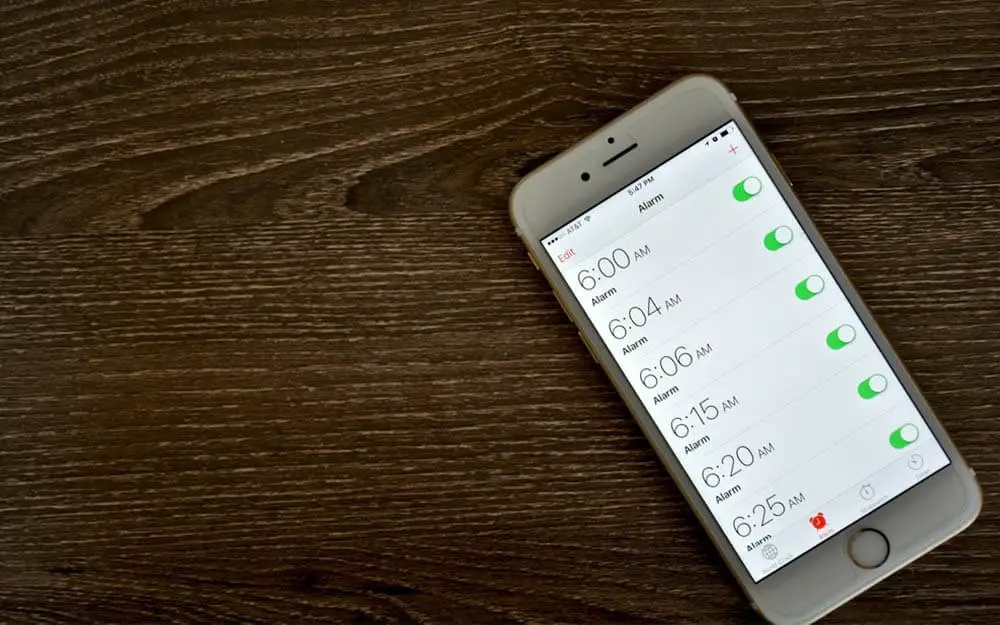
Czy twój alarm iPhone'a nie włącza się lub wyłącza się, ale nie ma dźwięku? Czy dzwoni raz, czy nie działa całkowicie na iOS 13? Rozumiemy, jak to jest, gdy budzisz się przed 9 tylko po to, by zdać sobie sprawę, że spóźniłeś się do pracy, ponieważ budzik odmawia wykonania swojej pracy.
W tym artykule pokażemy, jak naprawić alarm iPhone'a, który nie działa lub odmówić wydania dźwięku, gdy się wyłączy.
Metoda 1: Obróć głośność dzwonka
Mam nadzieję, że zdajesz sobie sprawę, że głośność dzwonka Twojego iPhone'a decyduje o tym, jak głośno zabrzmi twój alarm, gdy się włączy. Więc im wyższy poziom głośności, tym głośniej zadzwoni alarm.
Z tego powodu musisz zwiększyć głośność dzwonka swojego iPhone'a, przechodząc do Ustawienia i dotknij Dźwięki i Haptics. Suwak pod Dzwonkiem i alertami kontroluje głośność dzwonka na iPhonie. Kiedy więc przesuniesz suwak w prawo, głośność dzwonka będzie głośniejsza.
Metoda 2: Ustaw dźwięk alarmu
Kiedy tworzysz alarm na swoim urządzeniu, możesz ustawić dla niego określony dźwięk. Jeśli jednak wybierzesz żaden w opcji, gdy włączy się alarm iPhone'a, nie usłyszysz żadnego dźwięku.
Jeśli więc alarm iPhone'a nie dzwoni, gdy się włącza, możliwe, że alarm został ustawiony na Brak. Aby wprowadzić niezbędne zmiany, przejdź do zegar i dotknij Alarm na dole ekranu. Teraz dotknij Edytuj w lewym górnym rogu i dotknij niedziałającego alarmu.
Być pewnym że żaden nie jest wybrany jako dźwięk. Jeśli jest zaznaczone, dotknij Dźwięk i wybierz coś innego. Powinieneś zobaczyć mały znacznik wyboru na wybranym dźwięku. Jeśli dźwięk Ci odpowiada, dotknij Zapisz w prawym górnym rogu ekranu.
Jak odłożyć alarm iPhone'a?
Aby to zrobić, przejdź do zegar i dotknij edit. Następnie dotknij alarmu, który chcesz edytować, a następnie włącz przełącznik obok opcji Drzemka. Gdy funkcja drzemki zostanie w końcu włączona, zobaczysz opcję drzemki alarmu, gdy tylko się włączy.
Możesz dotknąć Drzemka na ekranie głównym iPhone'a lub naciśnij przycisk zmniejszania głośności.
Metoda 3: Zaktualizuj swój iPhone
Aktualizacja iPhone'a to kolejny świetny sposób na naprawienie alarmu iPhone'a, który nie działa lub nie ma dźwięku. Dzieje się tak, ponieważ aktualizacja zawsze naprawia drobne błędy oprogramowania. Jak wiecie, Apple od czasu do czasu publikuje aktualizacje.
Aby sprawdzić, czy dostępna jest aktualizacja, przejdź do Ustawień i dotknij Ogólne -> Aktualizacja oprogramowania. Stuknij Pobierz i zainstaluj, jeśli aktualizacja oczekuje.
Metoda 4: Zresetuj wszystkie ustawienia
Jeśli głęboki problem z oprogramowaniem powoduje, że alarm iPhone'a nie dzwoni ani nie wydaje dźwięku, zresetowanie ustawień zrobi magię. Po zresetowaniu wszystkich ustawień na iPhonie wszystko w aplikacji ustawień zostanie przywrócone do domyślnych ustawień fabrycznych.
Oznacza to, że będziesz musiał ponownie sparować urządzenia Bluetooth, a także wprowadzić hasło Wi-Fi. Aby zresetować ustawienia iPhone'a, przejdź do Ustawienia i dotknij Ogólne > Zresetuj > Resetuj wszystkie ustawienia. Uzyskiwać Resetuj wszystkie ustawienia aby potwierdzić reset. Twój iPhone uruchomi się ponownie po zakończeniu resetowania.
Metoda 5: Przełącz iPhone'a w tryb DFU
Jeśli problem pochodzi z oprogramowania, ostatnim krokiem do wykonania jest przełączenie iPhone'a w tryb DFI. Tryb DFU to najgłębsza część przywracania iPhone'a iw większości przypadków naprawia wszelkiego rodzaju problemy z oprogramowaniem na iPhonie.
Przed kontynuowaniem zaleca się wykonanie kopii zapasowej telefonu iPhone, aby nie utracić danych i innych informacji. Możesz sprawdzić nasze tutoriale na jak ustawić iPhone'a w trybie DFU.
Metoda 6: Opcje naprawy
Jeśli Twój iPhone nadal nie działa po wykonaniu powyższych metod, czas go naprawić. Problem jest zdecydowanie związany ze sprzętem i nie możesz tutaj nic zrobić, jak tylko zabrać go do paska Apple Genius w celu naprawy. Możesz umówić się na wizytę w Apple i zleć sprawdzenie swojego iPhone'a.
Wnioski:
Mamy nadzieję, że budzik na Twoim iPhonie już działa. Przewodnik, który podaliśmy powyżej, dotyczy wszystkich iPhone'ów. W tym iOS 13, taki jak iPhone X, iPhone XR, iPhone'a 11, 11 Pro, 11 Pro MaxThe iPhone SE 2020i inne iPhone'y z przyciskiem Home, np iPhone 8, iPhone'a 7, iPhone'a 6 i innych.






Dodaj komentarz